Créer un projet dans Netbeans
Attention: cet article date du 23 novembre 2013
Ce qu'il contient est peut être encore valable...
... ou complètement obsolète!
Voici comment créer un projet dans l’IDE NetBeans, et quelques trucs en cas de plantage.
Petit mémo à l’usage de mes élèves principalement, selon la configuration et les installations vue en cours…
Créer le projet
Aller dans le menu File, et faire New Project.
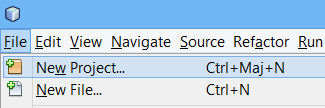
Puis choisir le type de projet, PHP Application en ce qui nous concerne.
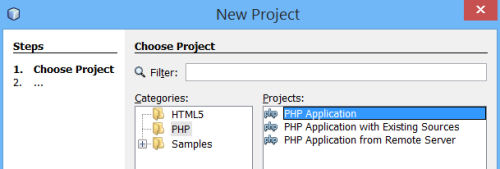
Dans Name and location, préciser le nom du projet (WEBDEV – Exercices), l’emplacement des sources (c:\wamp\www\webdev\exos).
Laisser les autres paramètres par défaut (a priori, PHP5.4 et UTF-8, sinon changer…)
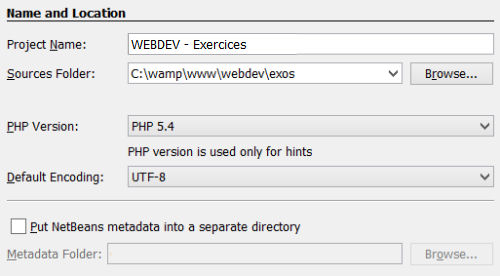
Préciser alors dans Run Configuration l’emplacement du project URL.
Attention, le choix par défaut n’est pas le bon, il faut rajouter webdev pour obtenir
http://localhost/webdev/exos/
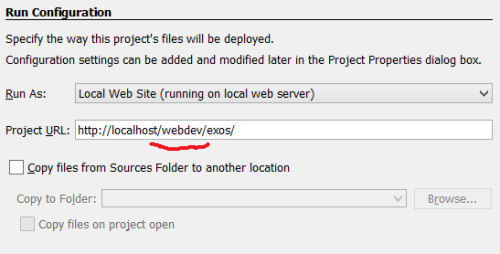
Ne reste plus qu’à cliquer sur finish.
Vérifier… et si besoin corriger
Netbeans va alors créer les dossiers, ainsi qu’un fichier index.php.
Modifiez le pour supprimer les commentaires html, et placez un contenu bidon (ici, un <h1> bien visible).
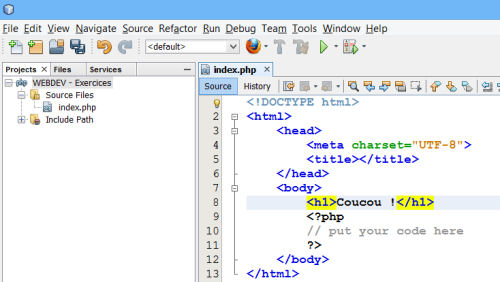
Ne reste plus qu’à faire F6 pour lancer le projet (ou cliquer sur le triangle vert).
Si tout va bien, vous aurez votre page dans le navigateur avec votre <h1> bien visible.
Sinon faire click-droit sur le nom du projet, et aller dans Properties.
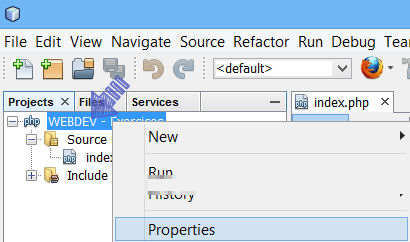
Vérifier surtout l’onglet Run Configuration, qui le plus souvent pose soucis…
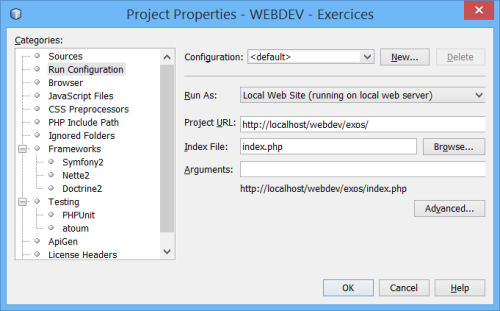
Have fun!
